家用路由器設置方法,用手機就能自己輕松設置路由器,適合新手學習。
1,連接電源和網線
將外網網線插入路由器WAN端口。將路由器的電源適配器插入電源接口,并接通電源。
外網網線是一條從光貓出來的網線,如果是網線入戶的,這條線就是外網網線。

某品牌路由器一

某品牌路由器二
2,連接WIFI無線網絡
確認路由器電源接通后,使用手機或其它移動設備打開無線網絡功能,搜索并連接與路由器標貼對應名稱的無線網絡。
3,打開手機瀏覽器設置
確認無線網連接成功后,路由器會給手機推送配置頁面,打開手機瀏覽器自動進入配置界面。如未收到成功推送,可以輸入路由器底部標貼上對應的管理頁面地址進入配置頁面。
4,上網設置
進入配置頁面后,選擇上網方式、填入寬帶帳號和寬帶密碼。上網方式請咨詢寬帶運營商,大部分為寬帶撥號上網。
寬帶帳號和密碼見繳費回單或者客服電話咨詢。
在無線設置菜單填寫無線名稱和無線密碼,點擊保存,設置成功。
路由器重啟后,用手機搜索自己設置的無線網名稱,輸入密碼連接即可。
以上步驟看懂了嗎?
沒看懂接著往下看
下面通過兩款常用的路由器給大家演示一下。避免廣告嫌疑,品牌部分打碼。
某品牌路由器一:
確認路由器電源接通后,使用手機或其它移動設備打開無線網絡功能,搜索并連接與路由器標貼對應名稱的無線網絡。

路由器底部查看默認網絡名稱
通電連接后搜索對應網絡名稱并連接
如果找不到默認的WiFi,用牙簽按住恢復出廠設置按鈕5-10秒,看到路由器所有指示燈一閃后松開,再找到默認的wifi名稱即可連接
連接上WiFi后打開手機瀏覽器,在網址哪里輸入進入路由器的網關或者網址
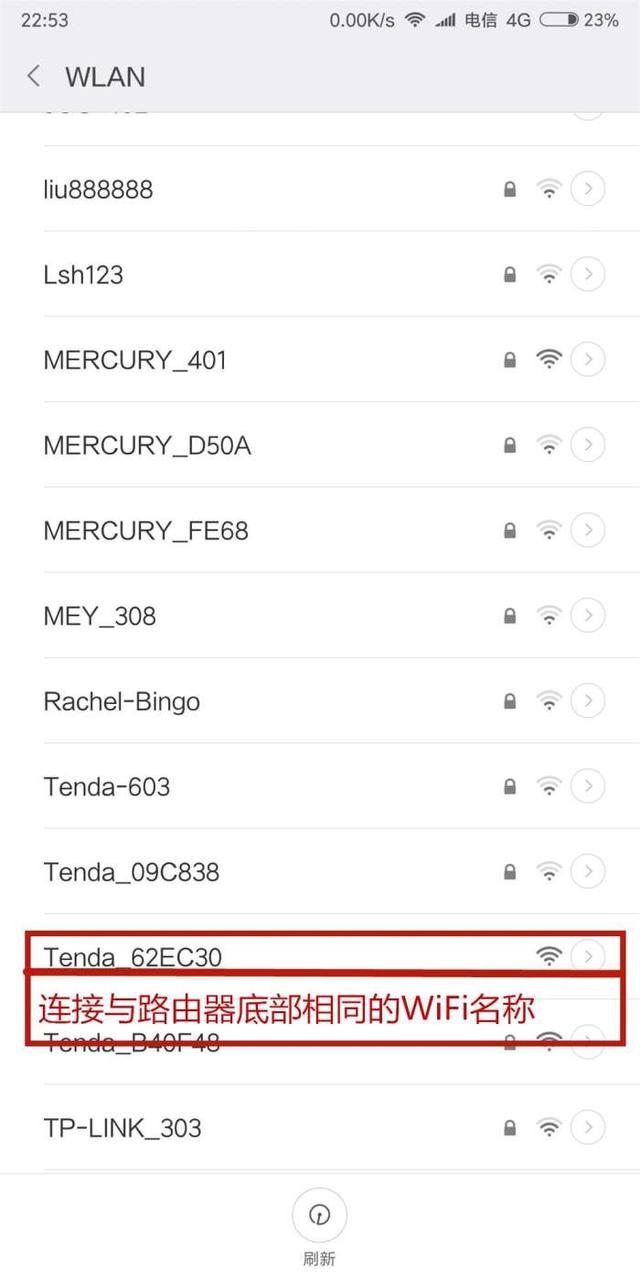
輸入路由器網關
然后點擊進入
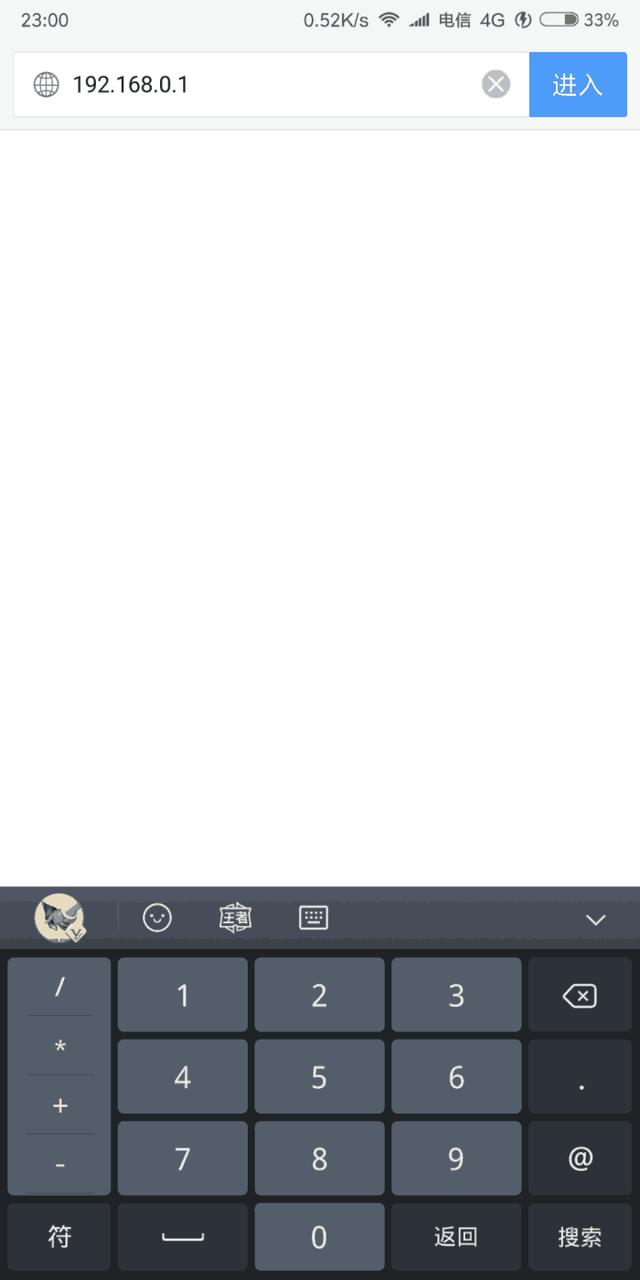
路由器設置界面
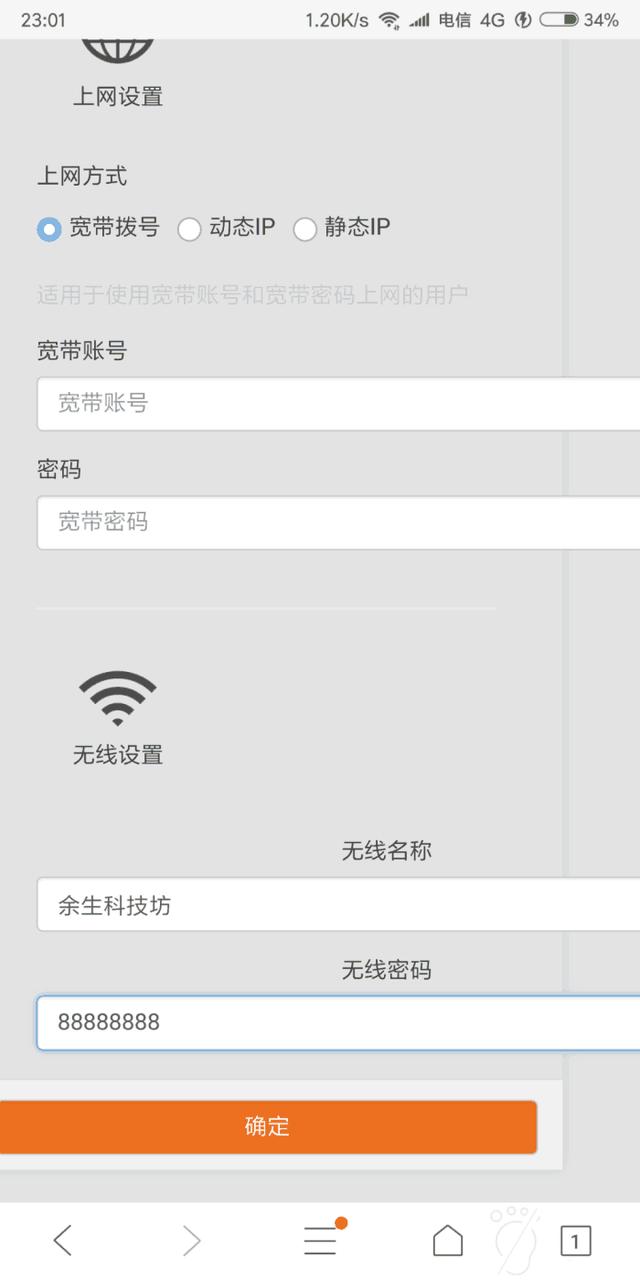
填寫完自己的上網帳號和密碼,設置自己的WiFi名稱與WiFi密碼后,點擊保存即可,設置成功
用手機搜索自己設置的無線網名稱,輸入密碼連接即可
注意:
進入配置頁面后,選擇上網方式、填入寬帶帳號和寬帶密碼。上網方式請咨詢寬帶運營商,大部分為寬帶撥號上網。
寬帶帳號和密碼見繳費回單或者客服電話咨詢
如果部分沒有帳號密碼的用戶,確認不需要帳號密碼自動獲取IP的用戶,上網方式選擇動態IP即可
某品牌路由器二:
確認路由器電源接通后,使用手機或其它移動設備打開無線網絡功能,搜索并連接與路由器標貼對應名稱的無線網絡。

路由器底部查看默認網絡名稱
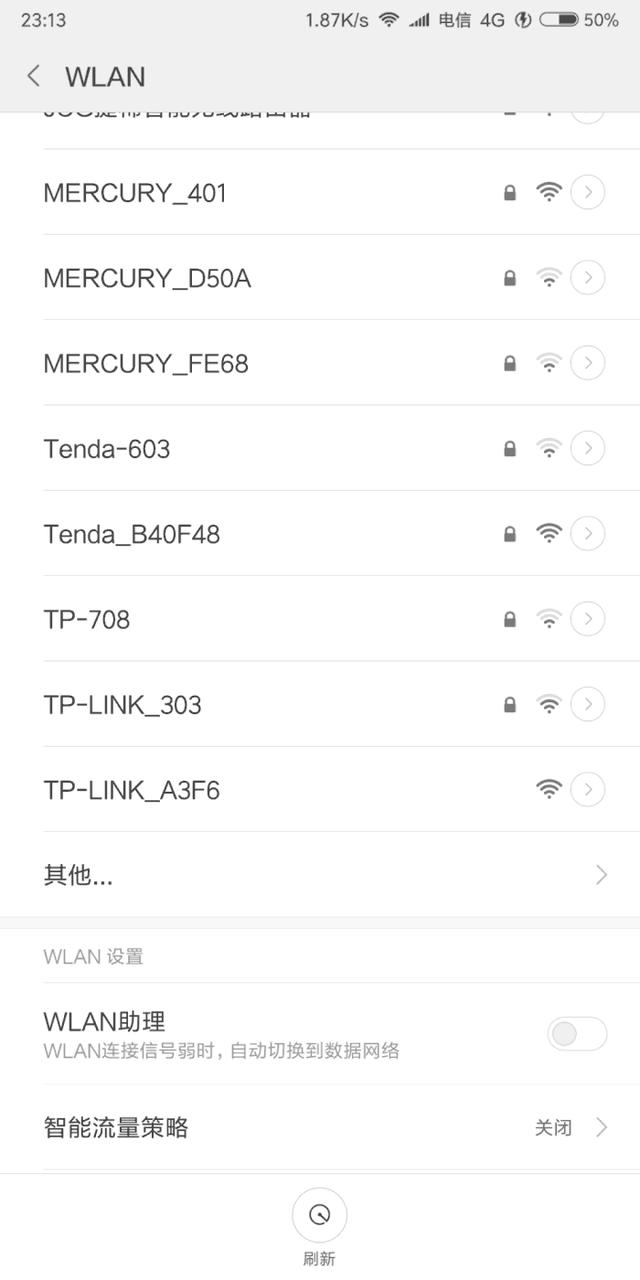
如果找不到默認的WiFi,用牙簽按住恢復出廠設置按鈕5-10秒,看到路由器所有指示燈一閃后松開,再找到默認的wifi名稱即可連接
連接上WiFi后打開手機瀏覽器,在網址哪里輸入進入路由器的網關或者網址
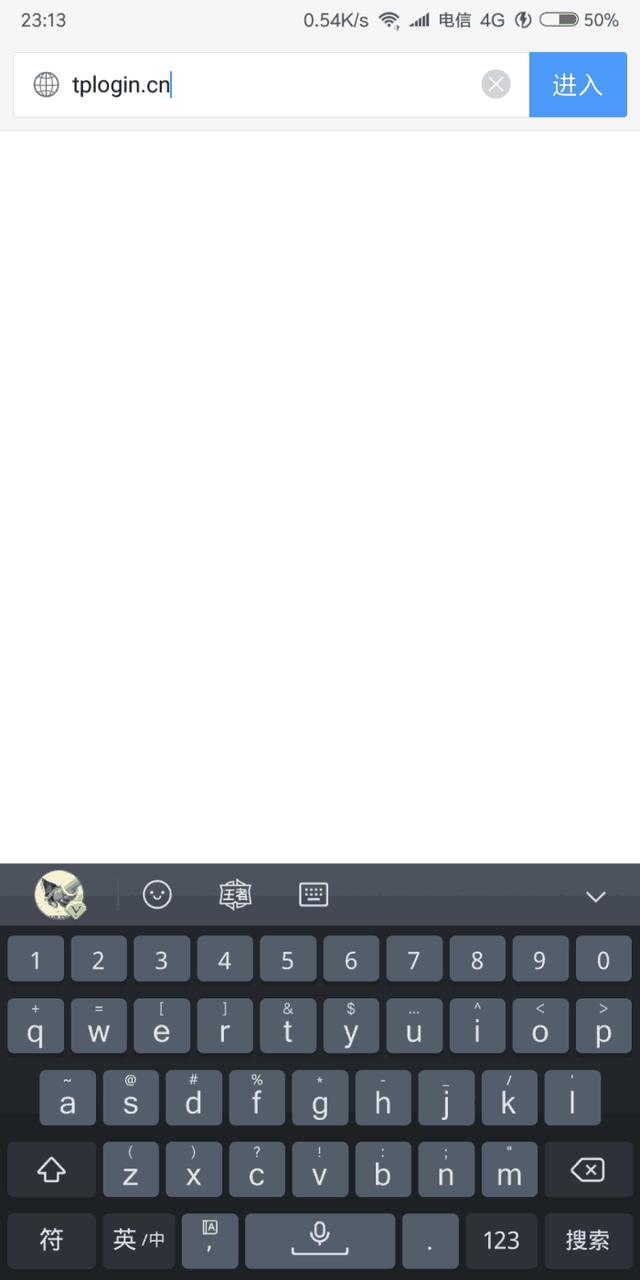
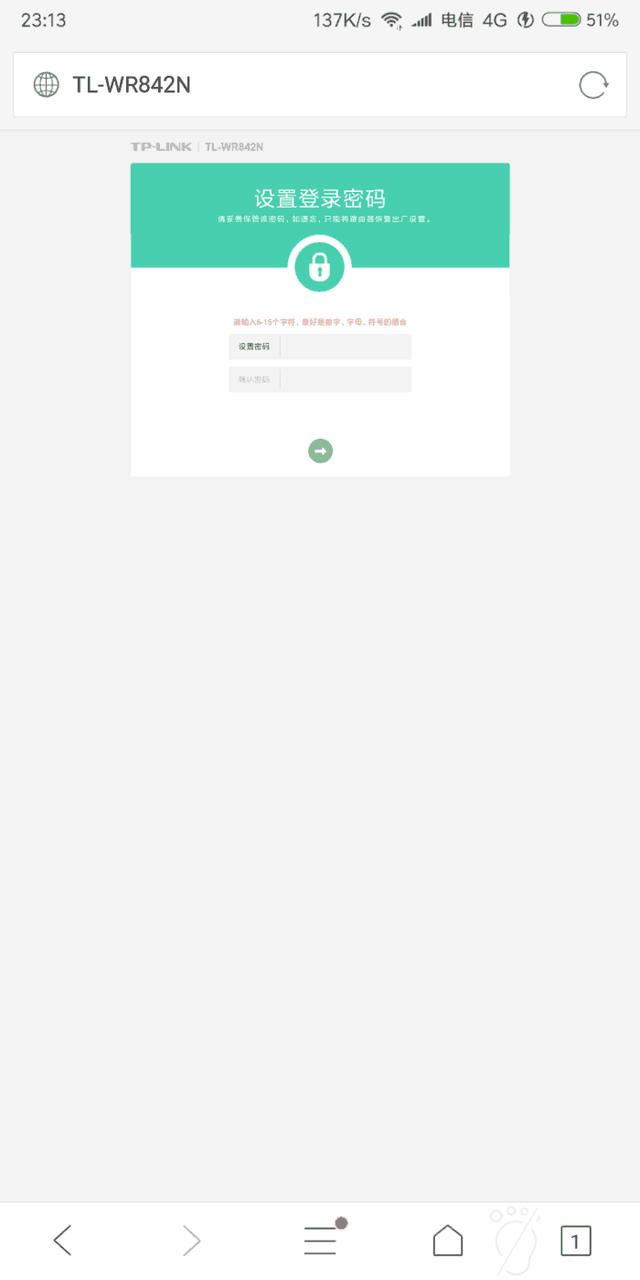
登陸密碼設置自己熟悉的,要記得,方便日后進路由器修改wifi密碼
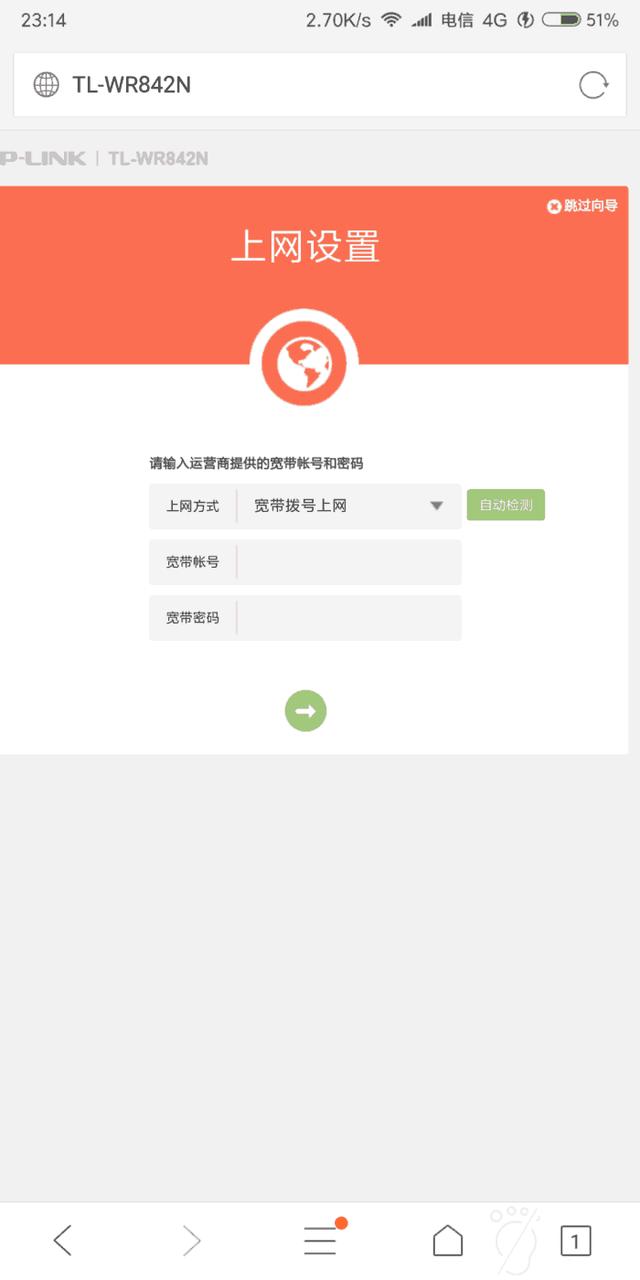
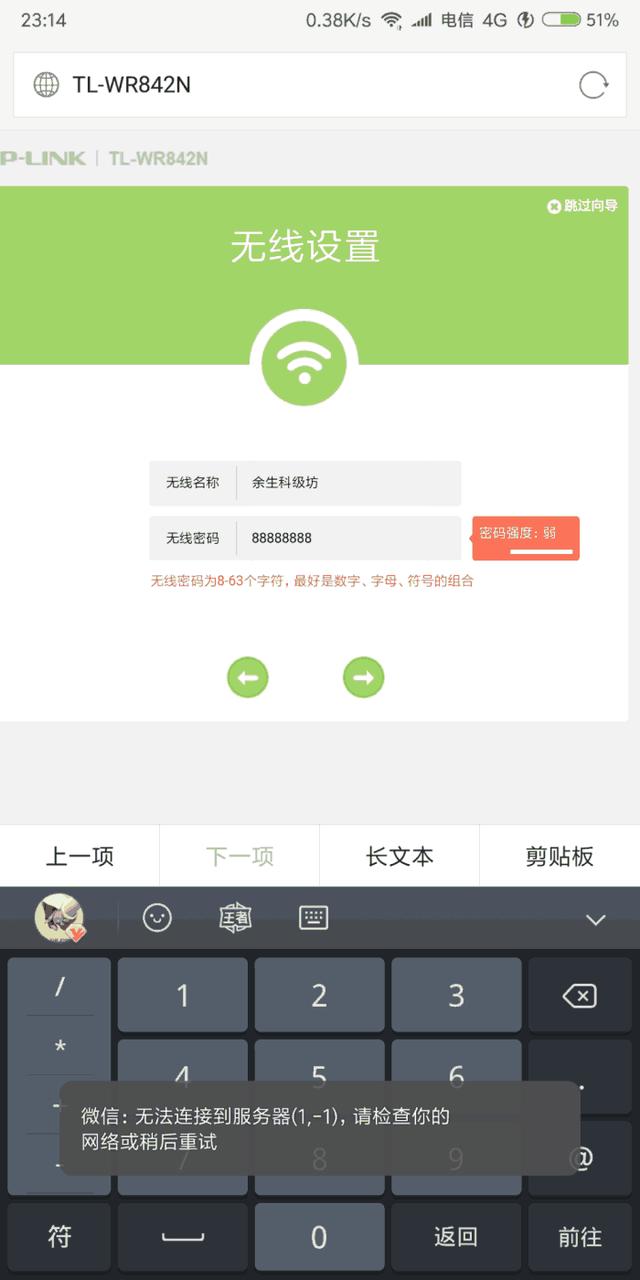
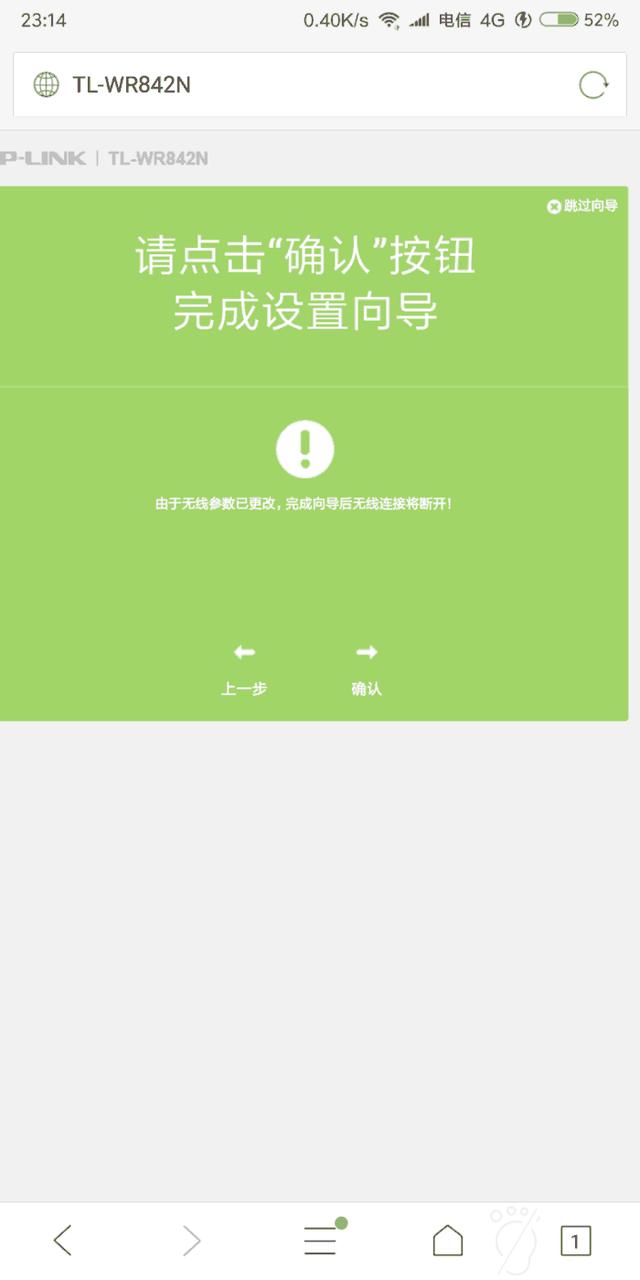
填寫完自己的上網帳號和密碼,設置自己的WiFi名稱與WiFi密碼后,點擊保存即可,設置就成功了,用手機搜索自己設置的無線網名稱,輸入密碼連接即可,是不是很簡單呢,如果對各位有幫助請轉發或點贊,
新聞熱點
疑難解答